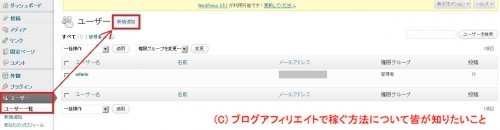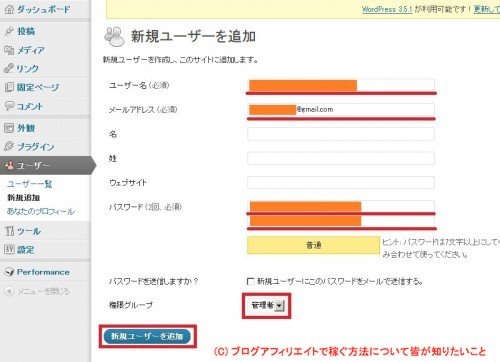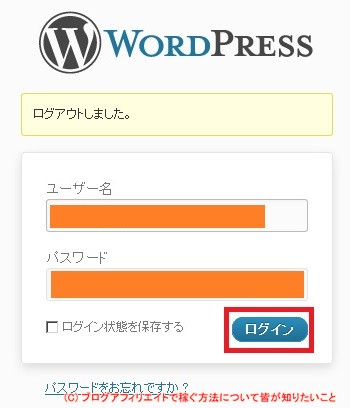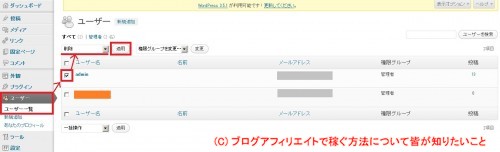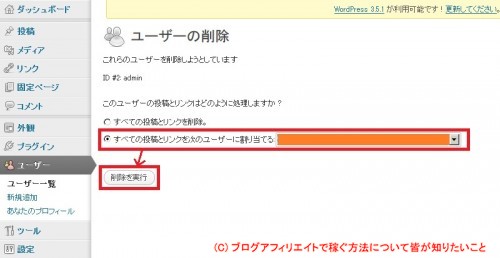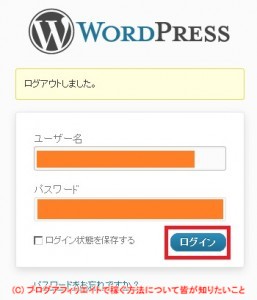
2013年4月15日よりワードプレスに大規模攻撃が発生しているようです。
参考:WordPress狙う大規模攻撃が発生、管理者アカウントを標的に – ITmedia エンタープライズ
ワードプレスを使い、ログイン時のユーザー名を「admin」にしている場合は
大規模攻撃に対処するためにユーザ名と権限を変更しておきましょう。
以下に変更方法をまとめました。
ユーザー名「admin」と権限の変更方法
1.ワードプレスにログインして「ユーザー」の「新規追加」をクリック。
2.赤線の部分を入力、権限グループは「管理者」にして「新規ユーザーを追加」をクリック。
3.一度ログアウトし、今追加した新しいユーザー名とパスワードでログイン。
4.「ユーザー」でadminの左にあるチェックボックスにチェックし、その上にあるプルダウンメニューから「削除」を選び、右にある「適用」をクリック。
5.「すべての投稿とリンクを次のユーザーに割り当てる」を選び、プルダウンメニューから先ほど追加したユーザ名を選び、「削除を実行」をクリック。
以上でadminユーザーは消え、新しいユーザーでログインが可能になりました^^
今までどおり記事の投稿や編集もできます。
応急処置のような対処方法ですが、ユーザー名が「admin」をお使いなら念のため対応されることをおすすめします。